Dell OptiPlex 755 User Manual
Page 253
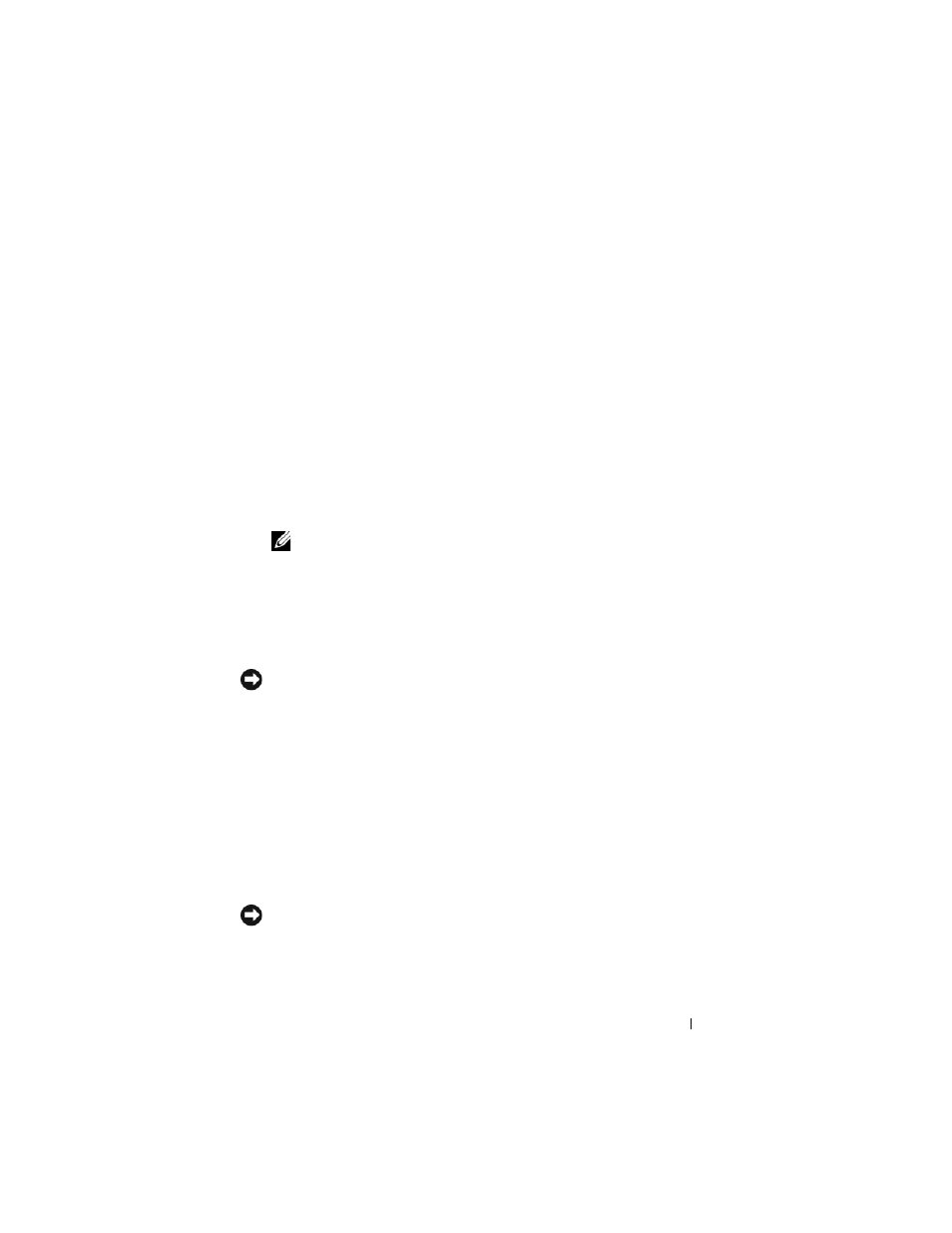
Snelle referentiegids
253
Windows Vista: Dell Factory Image Restore
1 Zet de computer aan. Druk zodra het DELL-logo verschijnt verschillende
keren op
openen.
2 Selecteer Repair Your Computer (Repareer uw computer).
Het venster System Recovery Options (Opties voor systeemherstel) zal
worden weergegeven.
3 Selecteer een toetsenbordlay-out en klik op Next (Volgende).
4 Meld u aan als een lokale gebruiker om toegang tot de herstelopties te
krijgen. Om de opdrachtregel te openen, typt u in het veld
Gebruikersnaam beheerder en klikt u op OK.
5 Klik op Dell Factory Image Restore.
N.B.
Afhankelijk van uw configuratie moet u mogelijk Dell Factory Tools
selecteren en vervolgens Dell Factory Image Restore.
Het welkomstvenster van Dell Factory Image Restore zal worden.
6 Klik op Volgende.
Het venster Confirm Data Deletion (Gegevensverwijdering bevestigen) zal
worden weergegeven.
KENNISGEVING:
Als u niet verder wilt gaan met Factory Image Restore, klikt u op
Annuleren.
7 Vink het selectievakje aan om aan te geven dat u door wilt gaan met het
opnieuw formatteren van de vaste schijf en het herstellen van de
systeemsoftware naar de fabrieksinstellingen, en klik op Next (Volgende).
Het herstelproces begint; dit proces kan vijf minuten of meer in beslag
nemen. Er zal een bericht op het scherm verschijnen wanneer het
besturingssysteem en de fabrieksinstellingen zijn hersteld.
8 Klik op Finish (Voltooien) om de computer opnieuw op te starten.
De cd Drivers and Utilities (Stuur- en hulpprogramma's) gebruiken
KENNISGEVING:
De cd Drivers and Utilities (Stuur- en hulpprogramma's) bevat
mogelijk stuurprogramma's voor besturingssystemen die niet op uw computer zijn
geïnstalleerd. Zorg ervoor dat u de juiste software voor uw besturingssysteem
installeert.
